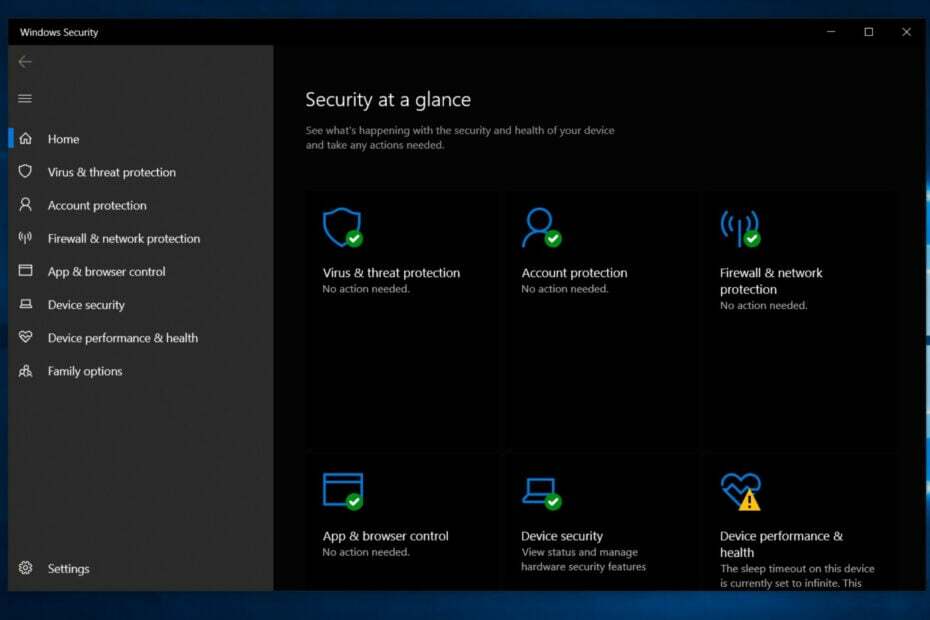Ce logiciel maintiendra vos pilotes opérationnels, vous protégeant ainsi des erreurs informatiques courantes et des pannes matérielles. Vérifiez tous vos pilotes maintenant en 3 étapes faciles :
- Télécharger DriverFix (fichier de téléchargement vérifié).
- Cliquez sur Lancer l'analyse pour trouver tous les pilotes problématiques.
- Cliquez sur Mettre à jour les pilotes pour obtenir de nouvelles versions et éviter les dysfonctionnements du système.
- DriverFix a été téléchargé par 0 lecteurs ce mois-ci.
Internet fait partie intégrante de notre vie quotidienne, et même si la plupart d'entre nous utilisent Internet quotidiennement, beaucoup de gens ne savent pas comment Internet fonctionne réellement. Internet repose fortement sur le DNS, et au cas où vous ne le sauriez pas, nous vous expliquerons aujourd'hui ce que vous voulez est le DNS et son fonctionnement.
Qu'est-ce que le DNS et comment fonctionne-t-il ?
Vous avez peut-être déjà entendu un terme DNS. DNS signifie Domain Name System et c'est une norme utilisée pour gérer les adresses IP. Le DNS a été conçu en 1983, et c'est une partie cruciale d'Internet qui nous permet d'accéder facilement aux sites Web.
Chaque site Web a sa propre adresse IP et les ordinateurs utilisent cette adresse IP pour se connecter à un certain site Web. Si vous n'êtes pas familier avec les adresses IP, nous vous suggérons de lire l'un de nos articles précédents et d'apprendre qu'est-ce qu'une adresse IP et comment ça marche.
Contrairement aux humains, les ordinateurs utilisent des adresses IP pour se connecter aux sites Web. Chaque site Web a sa propre adresse IP et vous pouvez facilement trouver l'adresse IP de n'importe quel site Web en suivant ces étapes :
- Ouvert Invite de commandes. Pour ce faire, appuyez sur Touche Windows + X ouvrir Menu Utilisateur avancé et sélectionnez Invite de commandes.
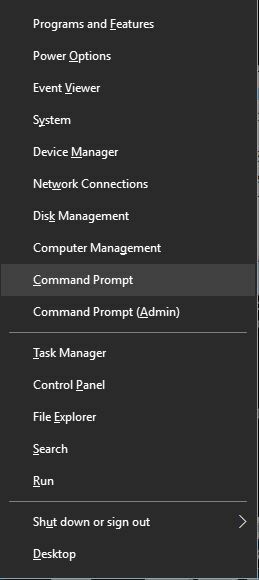
- Lorsque Invite de commandes ouvre entrer ping www.google.com. Gardez à l'esprit que vous pouvez utiliser n'importe quel autre site Web. presse Entrer.
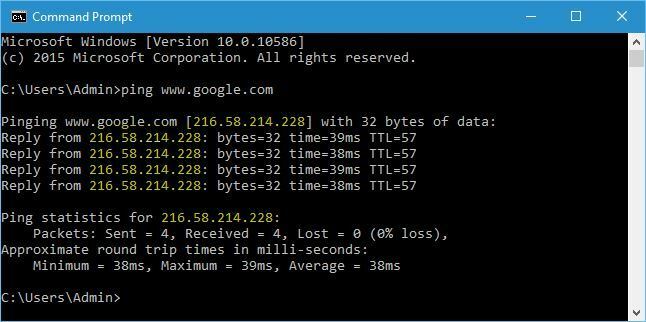
- Maintenant, vous devriez voir une certaine adresse IP, dans notre cas, c'était 216.58.214.228.
Vous pouvez même entrer cette adresse dans votre navigateur et il ouvrira le site Web de Google pour vous. Étant donné que chaque site Web a sa propre adresse IP, il serait assez difficile pour les humains de mémoriser l'adresse IP de chaque site Web auquel ils souhaitent accéder, c'est pourquoi le DNS a été inventé. Pour l'expliquer simplement, DNS fonctionne comme un répertoire téléphonique, il contient les noms de tous les sites Web et leurs adresses IP, et il permet aux utilisateurs de trouver et d'accéder rapidement à un certain site Web en saisissant simplement son nom au lieu d'utiliser l'adresse IP du site Web adresse.
- LIRE AUSSI: Correctif: « les entrées de registre des sockets Windows requises pour la connectivité réseau sont manquantes » sur Windows 10
Pour que DNS fonctionne, il doit utiliser des serveurs DNS. Comme nous l'avons mentionné, les serveurs DNS contiennent des informations concernant tous les sites Web, telles que l'URL du site Web et l'adresse IP du site Web. Lorsque vous entrez une certaine URL dans la barre d'adresse de votre navigateur, vous contactez en fait un serveur DNS qui recherche une adresse IP correspondant à cette URL. Si l'adresse est trouvée, vous êtes immédiatement connecté à cette adresse IP. Si le serveur DNS n'a pas cette URL et cette adresse IP dans sa base de données, il contactera un autre serveur DNS et le processus se répétera jusqu'à ce que l'adresse IP correspondante soit trouvée.
Nous devons mentionner que les ordinateurs mettent en cache les réponses DNS et que votre ordinateur doit avoir les adresses IP des sites Web que vous avez déjà visités, afin que vous puissiez y accéder plus rapidement.
Vous pouvez facilement trouver l'adresse du serveur DNS que vous utilisez en suivant ces étapes :
- presse Touche Windows + X et sélectionnez Les connexions de réseau du menu.
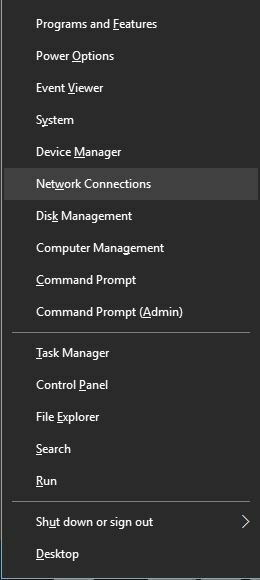
- Lorsque Connexion réseau la fenêtre s'ouvre trouvez votre connexion active, faites un clic droit dessus et choisissez Statut.
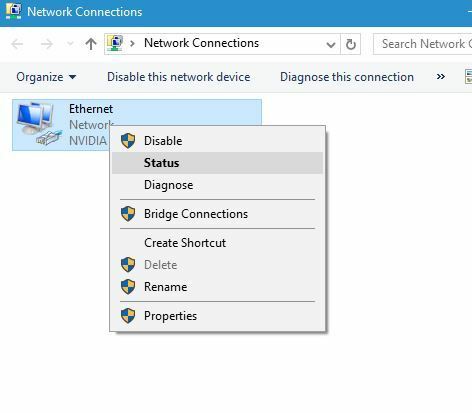
- Clique le Des détails bouton.
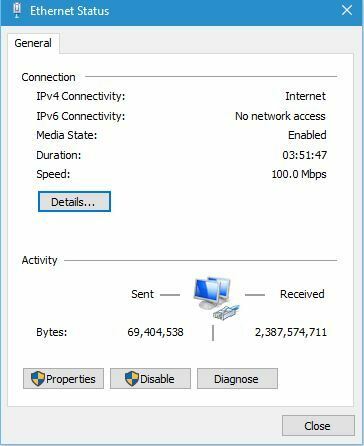
- Localiser Serveurs DNS IPv4 propriété et vous devriez voir l'adresse de votre serveur DNS actuel.
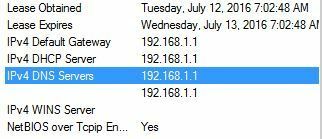
Alternativement, vous pouvez voir l'adresse de votre serveur DNS en utilisant l'invite de commande. Pour ce faire, ouvrez l'invite de commande et entrez ipconfig /all | findstr /R « DNS\Serveurs ».
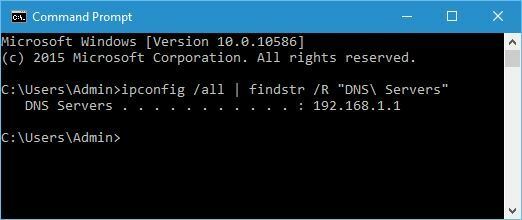
Si vous utilisez un routeur, il est fort probable que le routeur transfère vos requêtes aux serveurs DNS de votre FAI. Gardez à l'esprit que vous n'êtes pas obligé d'utiliser les serveurs DNS de votre FAI car vous pouvez facilement changer cette adresse pour n'importe quel autre serveur DNS, tel que le DNS public de Google par exemple. Si les serveurs DNS de votre FAI sont lents, vous pouvez envisager d'utiliser un serveur DNS personnalisé. Pour définir le serveur DNS préféré, procédez comme suit :
- Ouvert Les connexions de réseau, localisez votre connexion actuelle, faites un clic droit dessus et choisissez Propriétés du menu.
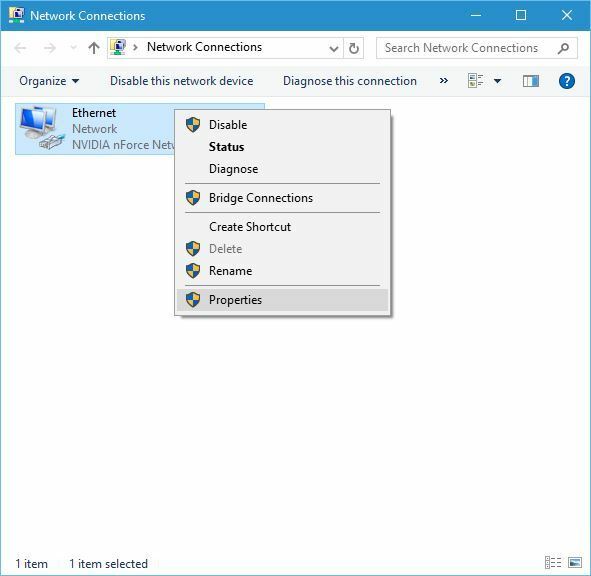
- Sélectionner Protocole Internet version 4 (TCP/IPv4) et cliquez sur le Propriétés bouton.
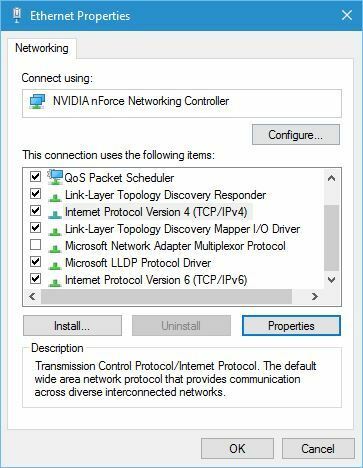
- Sélectionner Utilisez les adresses de serveur DNS suivantes et entrez leurs adresses IP. Pour le DNS public de Google, les adresses sont 8.8.8.8 et 8.8.4.4.
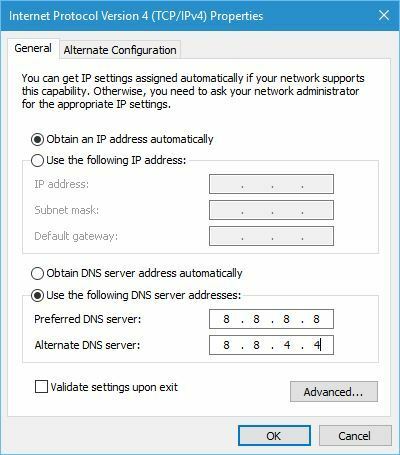
- Cliquez sur Appliquer et d'accord pour enregistrer les modifications.
Gardez à l'esprit que parfois les serveurs DNS personnalisés peuvent fonctionner plus lentement pour vous, donc si vous n'avez aucun problème avec votre serveur DNS actuel, vous ne devriez pas le changer.
Il convient de mentionner que parfois des logiciels et des utilisateurs malveillants peuvent modifier votre serveur DNS préféré et vous conduire vers des sites Web frauduleux conçus pour voler vos informations personnelles. Si vous remarquez quelque chose d'étrange avec les sites Web que vous visitez fréquemment, assurez-vous de vérifier vos paramètres DNS.
Le DNS fait partie intégrante d'Internet, et sans lui, Internet ne serait pas le même. Nous espérons que vous avez appris une ou deux choses de cet article et que vous comprenez mieux maintenant comment fonctionnent Internet et DNS.
LIRE AUSSI :
- Nous répondons: Qu'est-ce que PowerShell dans Windows 10 et comment l'utiliser ?
- Comment protéger votre appareil Windows 10 sur un réseau Wi-Fi public
- Correctif: Windows 10 ne peut pas se connecter à ce réseau
- Correctif: « Windows n'a pas pu détecter automatiquement les paramètres de proxy du réseau »
- Correctif: protocole réseau manquant dans Windows 10